Cách copy ảnh từ iPhone vào máy tính bằng 3utools
Copy ảnh từ iPhone sang máy tính bằng 3uTools chưa bao giờ dễ dàng đến thế. Với giao diện trực quan và các tính năng hữu ích, 3uTools giúp bạn quản lý hình ảnh trên iPhone của mình một cách chuyên nghiệp. Bài viết này sẽ hướng dẫn bạn từng bước chi tiết, từ việc cài đặt 3uTools đến cách chọn và sao chép ảnh.
Cách copy ảnh từ iPhone sang máy tính bằng 3utools
Cài đặt ứng dụng 3utools lên máy tính
Bước 1: Bạn tải 3uTools về máy tính
Bước 2: Mở file cài đặt vừa tải về làm theo chỉ dẫn của app để cài đặt 3utools lên máy tính
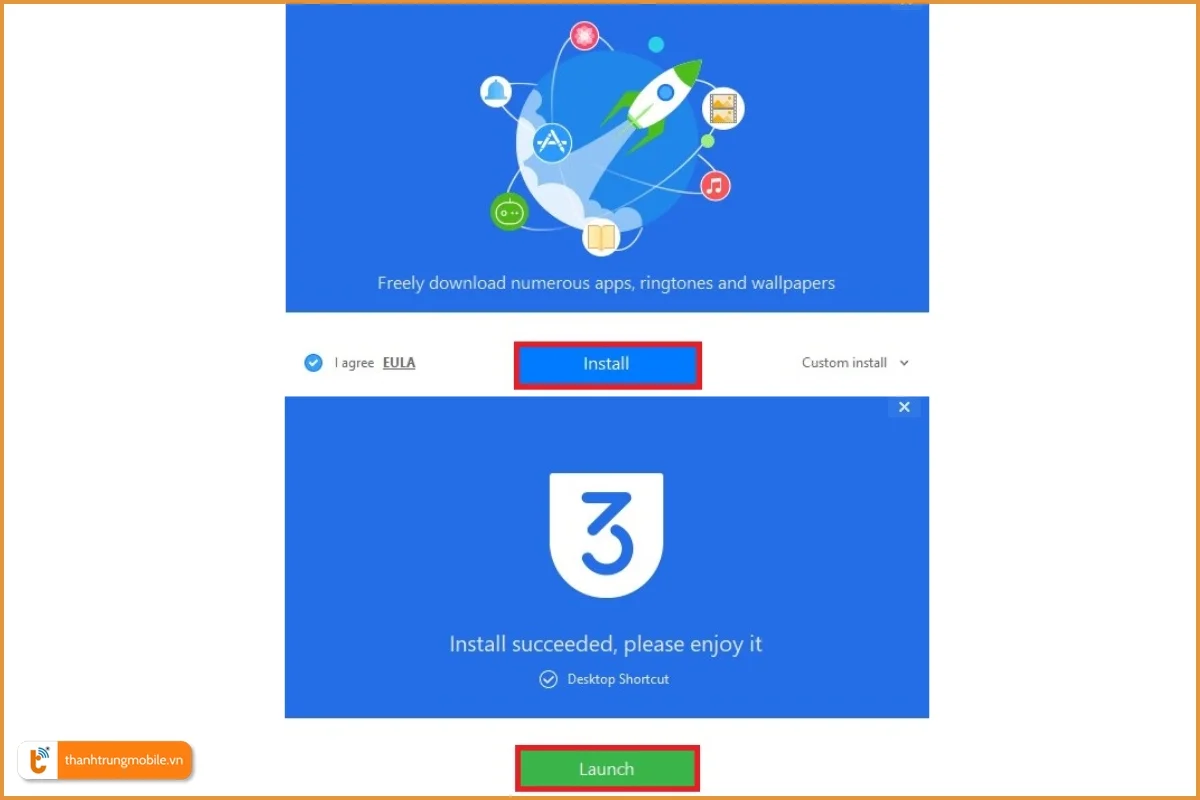
Hướng dẫn copy ảnh từ iPhone sang máy tính bằng 3utools
Để copy ảnh từ iphone vào máy tính bằng 3utools bạn làm theo các bước như sau:
Bước 1: Kết nối iPhone với máy tính > khởi chạy 3utools lên (trên iPhone hiện thông báo kết nối thì chọn “Tin cậy”)
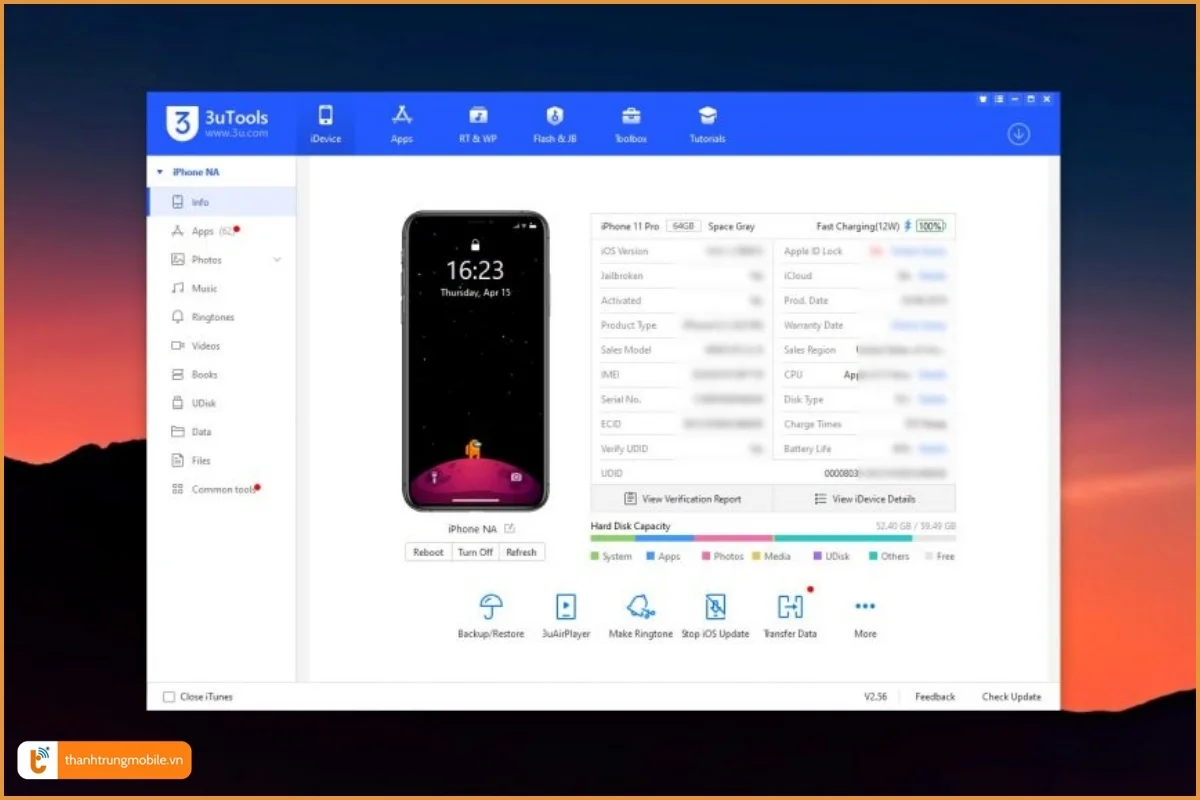
Bước 2: Ngay giao diện ứng dụng 3utools chọn thẻ “Photos (Ảnh)”
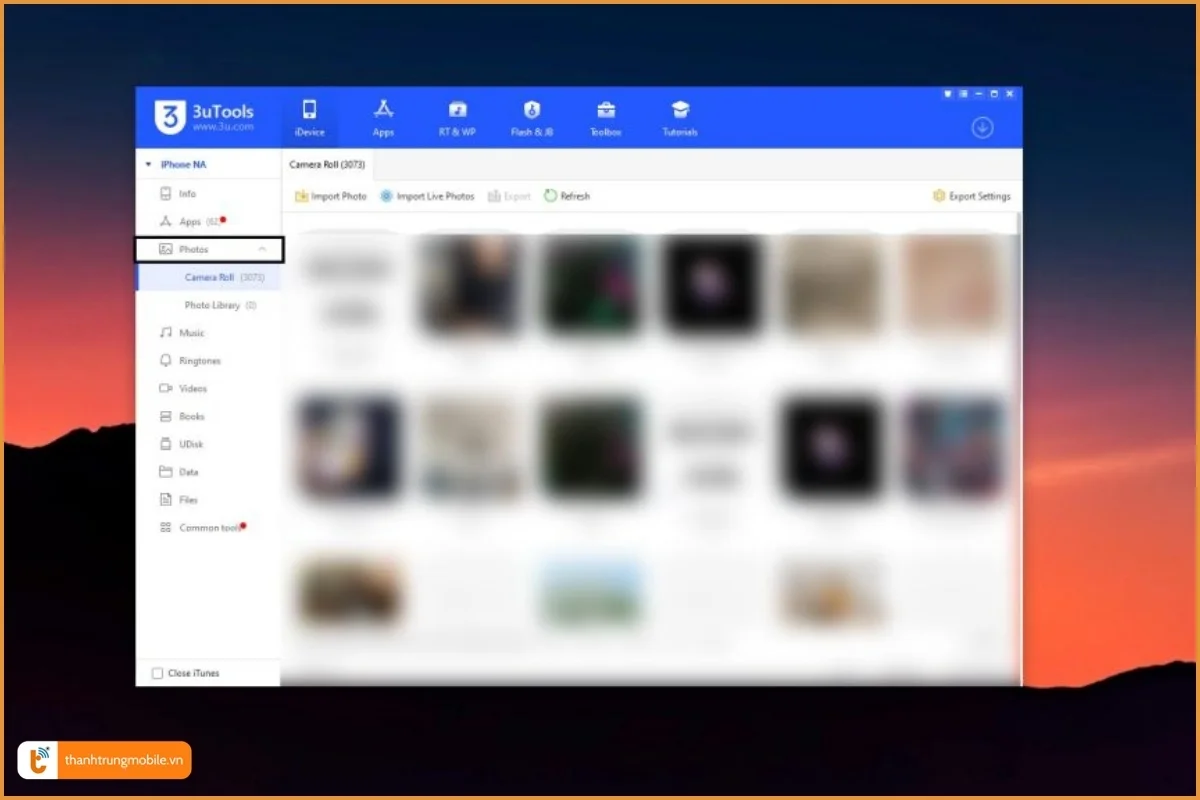
Bước 3: Click chuột phải ảnh bạn cần chép sang máy tính > Export (bạn có thể chọn nhiều ảnh bằng cách giữ phím Shift)
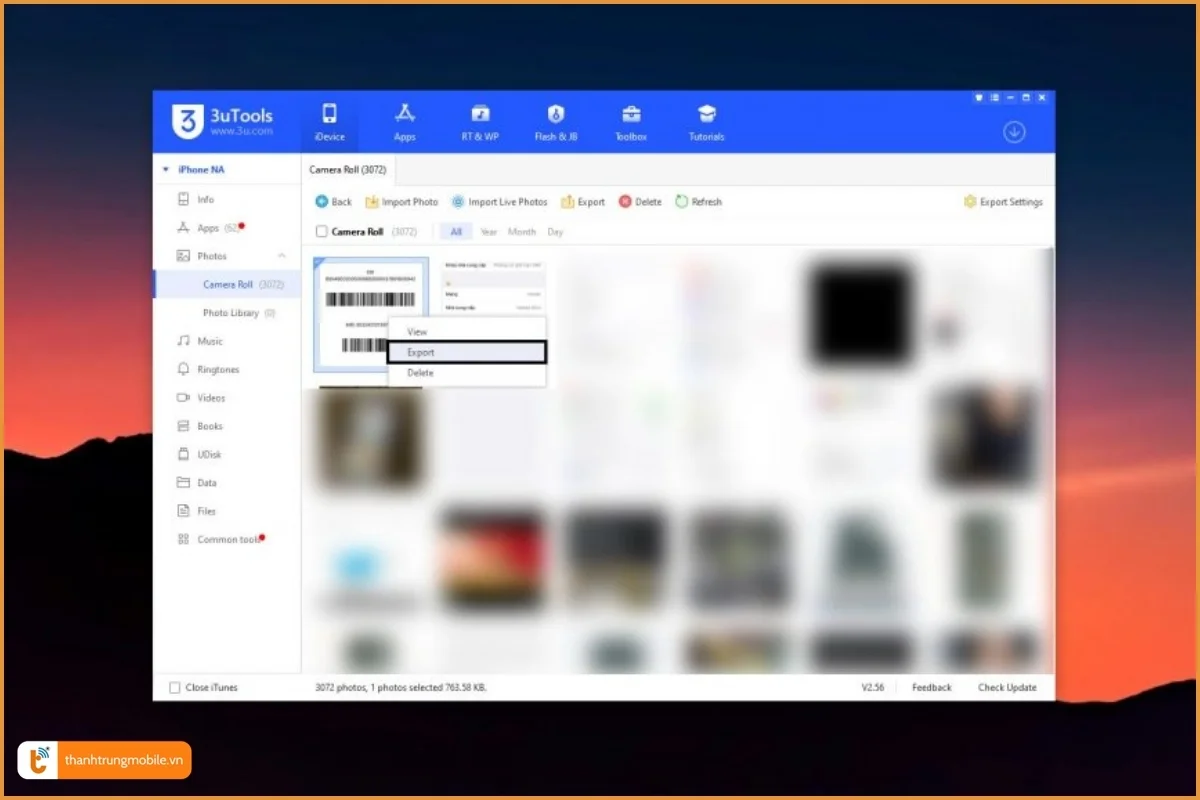
Bước 4: Chọn đường dẫn đến nơi lưu trữ hình ảnh xuất ra từ iPhone trên máy tính. Tốt nhất bạn nên tạo 1 Folder mới để dễ quản lý
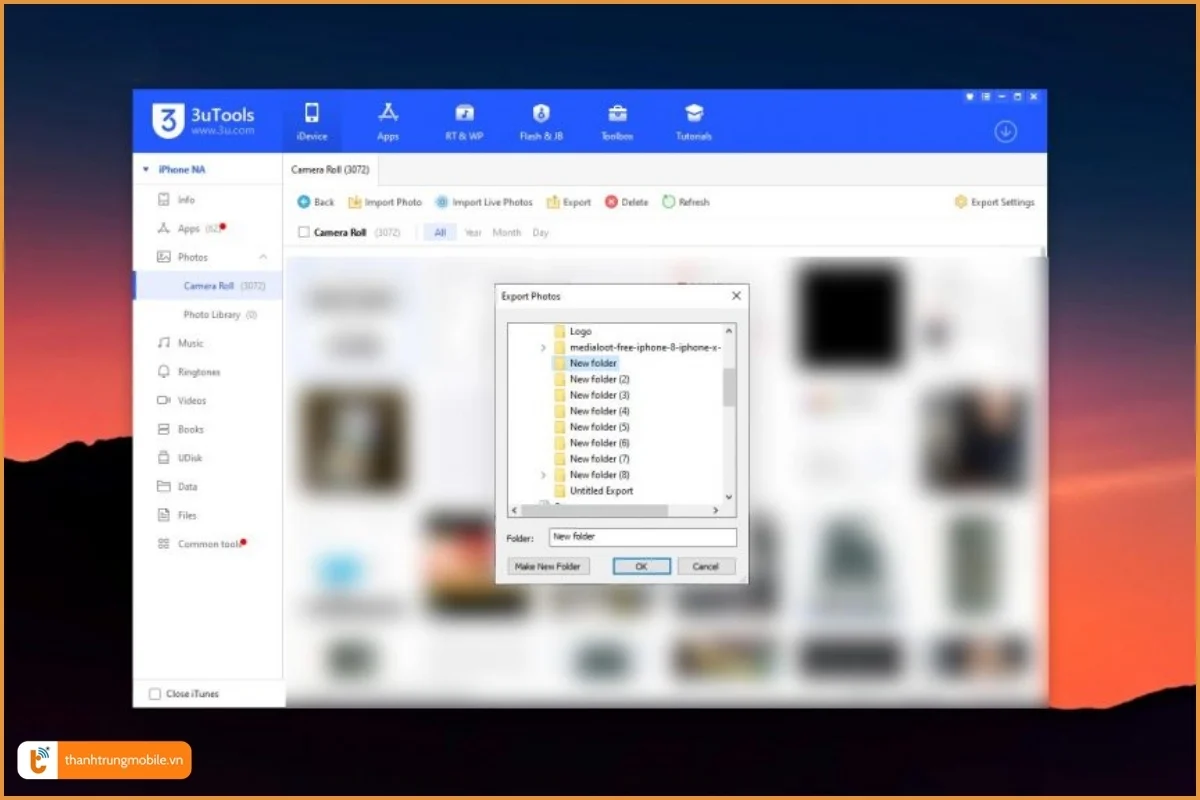
Bước 5: Sau khi hoàn thành quá trình xuất ảnh ra máy tính, bạn sẽ thấy thông báo như hình.
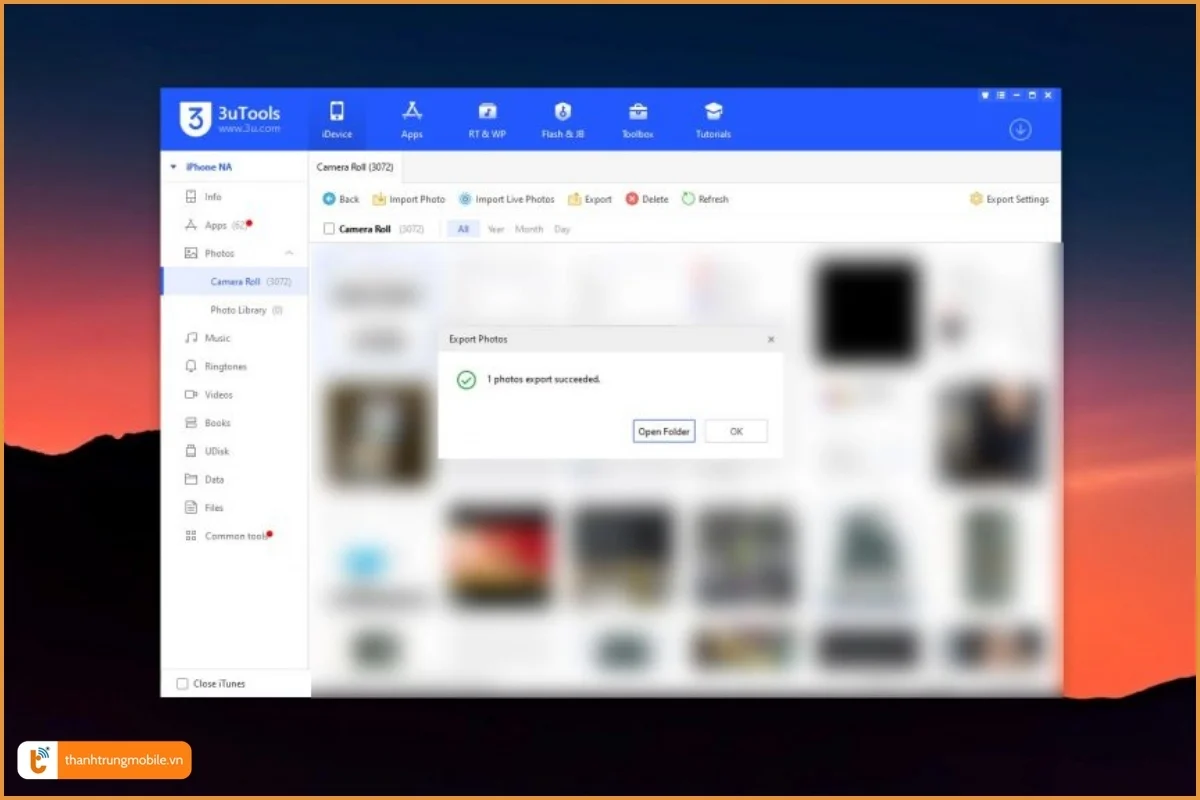
Hướng dẫn cách chuyển ảnh từ máy tính sang iPhone bằng 3utools
Để hoàn tất quá trình sao chép ảnh từ máy tính sang iPhone bằng 3uTools, chúng ta cần sử dụng thêm một ứng dụng hỗ trợ trên iPhone, đó là PicTools. PicTools đóng vai trò như một cầu nối, giúp chúng ta dễ dàng di chuyển ảnh từ máy tính vào thư mục của ứng dụng. Sau khi cài đặt PicTools, bạn có thể sử dụng 3uTools để chuyển ảnh sang thư mục này. Cuối cùng, chỉ cần mở PicTools và chọn các ảnh muốn lưu vào Camera Roll.
Bước 1: Kết nối iPhone với máy tính, mở ứng dụng 3utools
Bước 2: Tại thanh công cụ của 3utools bạn sẽ thấy tùy chọn "Import Photo". Nhấp vào đây để bắt đầu quá trình sao chép
- Select File: Nếu bạn chỉ muốn chọn một vài ảnh riêng lẻ.
- Select Folder: Nếu bạn muốn sao chép toàn bộ ảnh trong một thư mục.
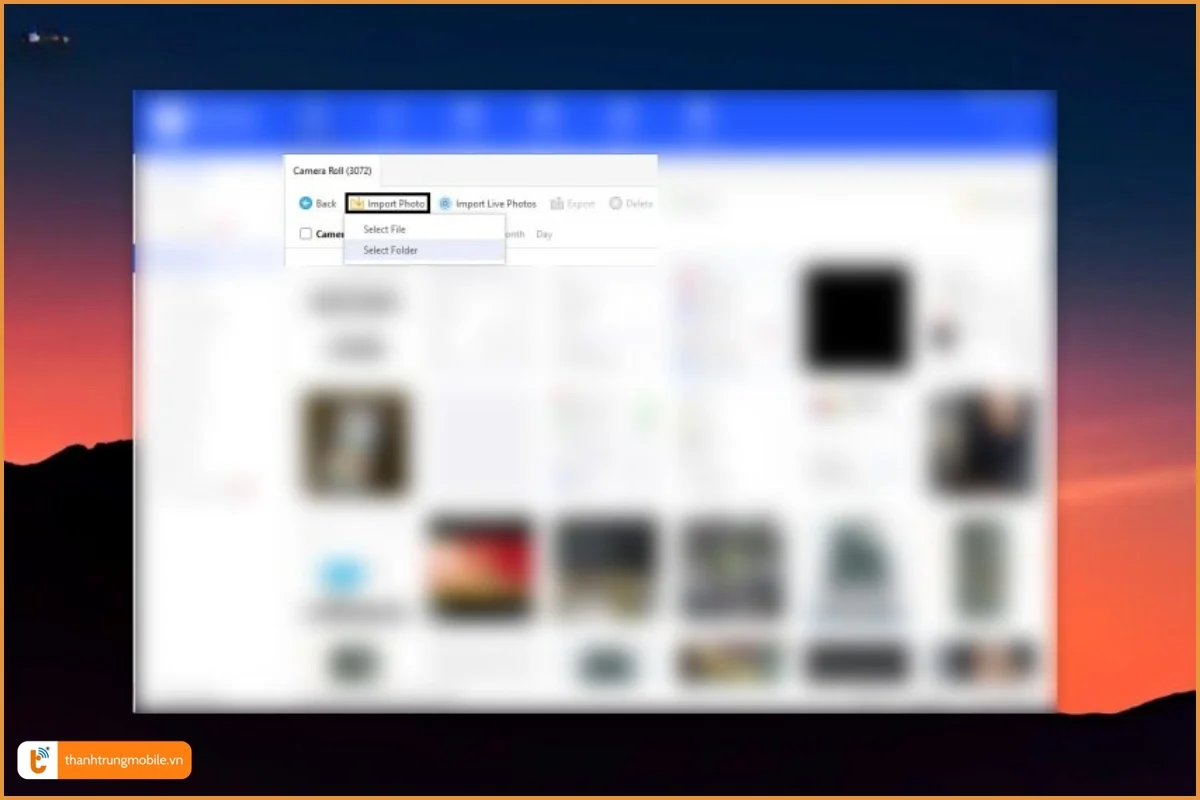
Bước 3: 1 bảng thông báo hiện lên, yêu cầu bạn phải cài đặt ứng dụng Pictools lên iPhone > Đồng ý (I Agree)
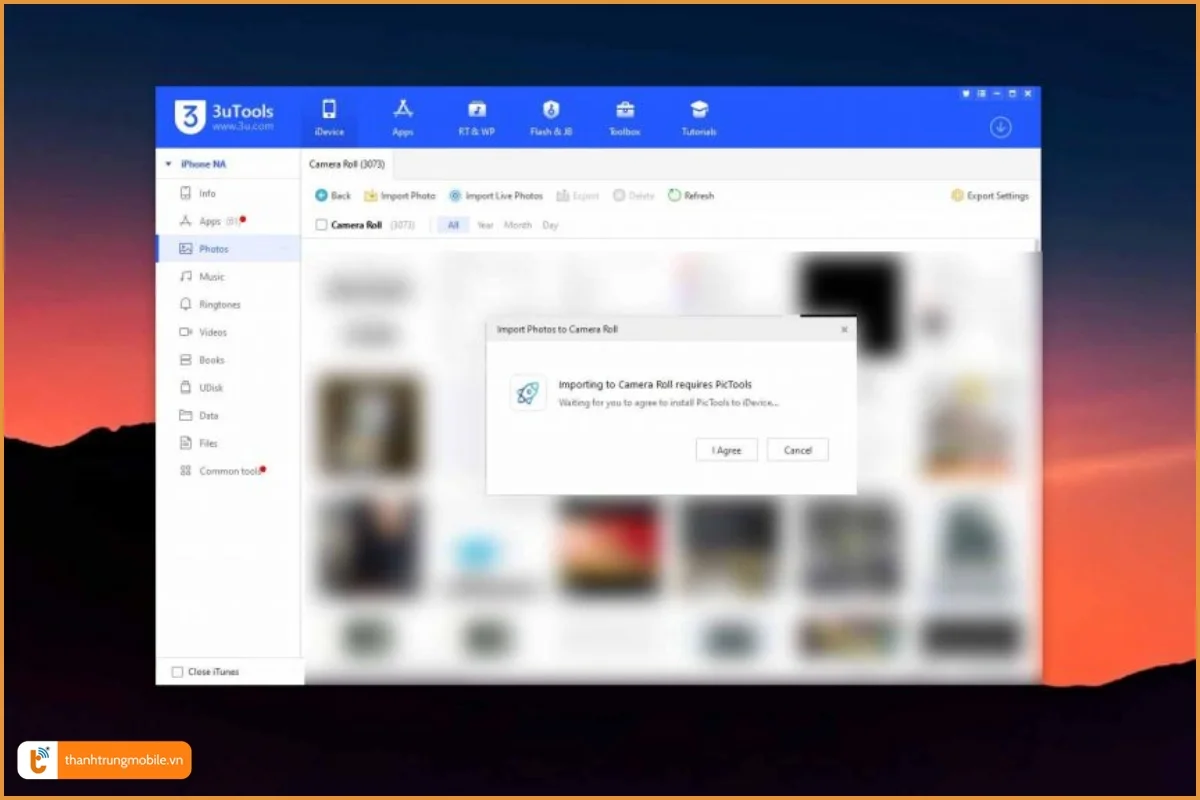
Bước 4: Sau khi cài đặt thành công Pictool trên iPhone, bấm vào app và cấp quyền cho phép truy cập vào hình ảnh.
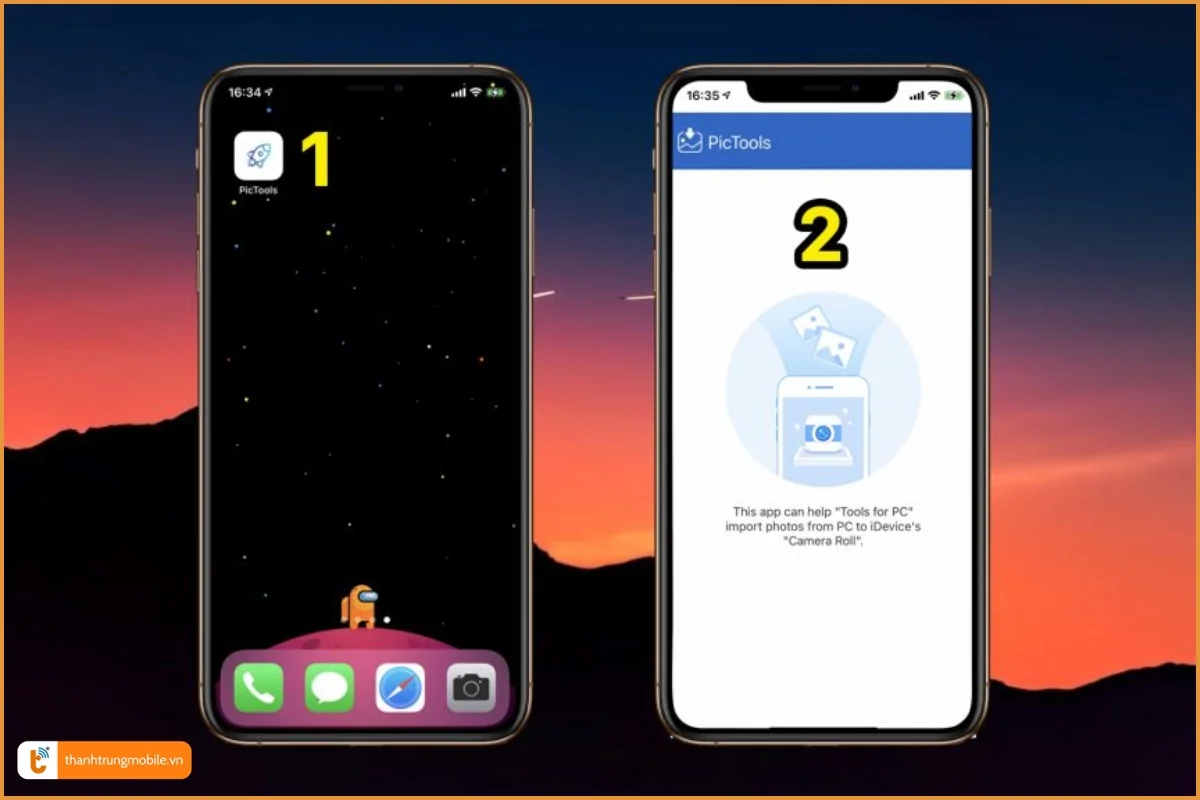
Bước 5: Bắt đầu quá trình chép ảnh từ máy tính qua iPhone. Lưu ý “Không nhấn” Cancel khi thấy thông báo này.
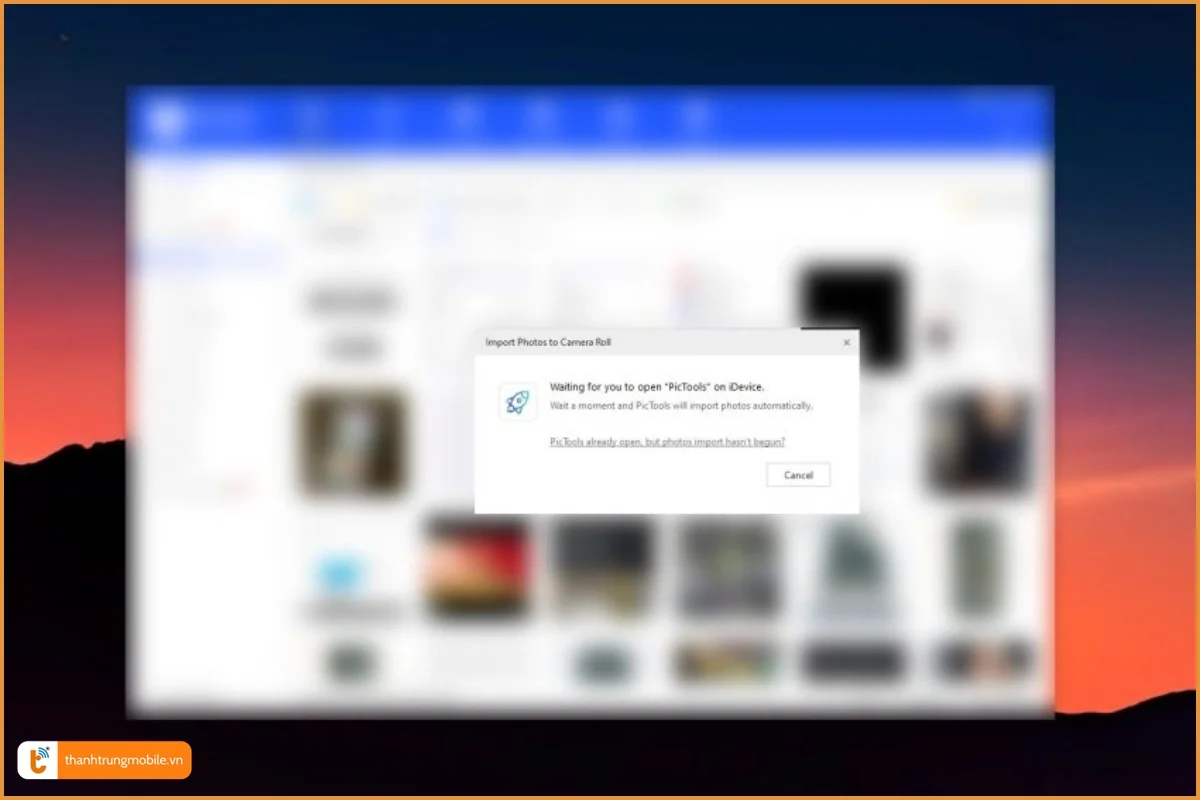
Bước 6: Thông báo hoàn thành quá trình chép ảnh từ máy tính vô iPhone qua 3utools
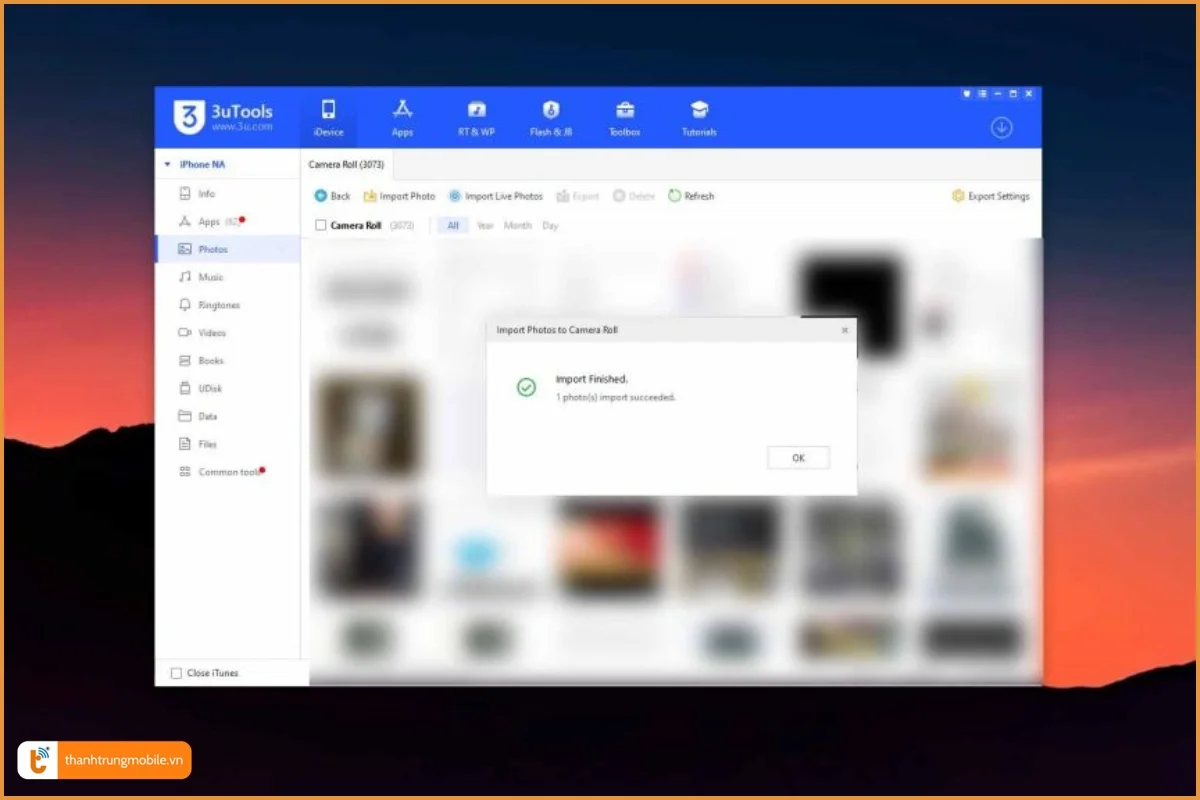
Bạn thấy đấy, việc copy ảnh từ iPhone sang máy tính không còn là điều quá khó khăn nữa. Với 3uTools, bạn có thể dễ dàng quản lý và chuyển dữ liệu giữa iPhone và máy tính một cách nhanh chóng và hiệu quả bằng nhưng thủ thuật đơn giản. Đừng quên chia sẻ bài viết này nếu bạn thấy hữu ích nhé! Copy ảnh từ iPhone sang máy tính bằng 3uTools thật đơn giản phải không?













